电脑中et格式文件打不开怎么办|如何通过Office打开.et文件
更新日期:2024-03-22 18:37:58
来源:投稿
手机扫码继续观看

可能大多数用户不知道扩展名为et的文件是什么。其实使用WPS表格生成的文件的格式就是“.et”,如果在电脑中只安装了Microsoft Office办公软件而没有WPS软件,那么当你收到.et格式的文件后将无法直接打开。下面将告诉大家应该如何用Office打开et格式的文件。
推荐:win7旗舰版64位系统下载
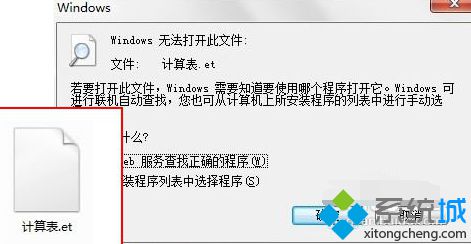
1、双击打开Microsoft Office Excel;

2、点击左上角的“文件”——“打开”,或直接按Ctrl+O;
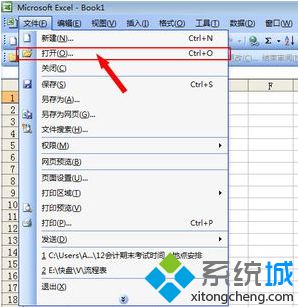
3、打开到.et文件所在的文件夹,此时在窗口中无法显示该文件,在“文件类型”下拉框中选择“所有文件”;
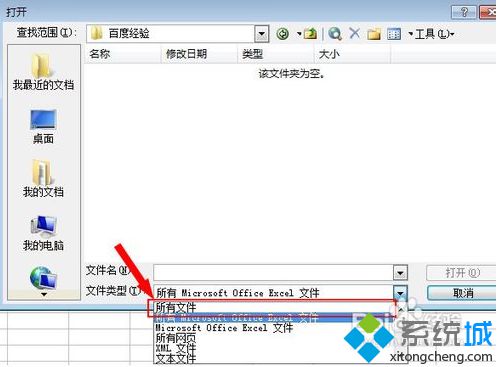
4、就可以显示.et文件,双击即可打开。

扩展:区分.et文件和.xls文件
1、使用WPS表格生成的文件格式为“.et”,使用Excel产生的文件格式为“.xls”,可以直接通过图标进行区分,如图,左边为.et文件,右边为.xls文件;

2、右击文件查看属性也可以区分。


如果电脑中没有安装WPS,那么可以参考以上方法,使用Office软件来打开et格式的文件。
该文章是否有帮助到您?
常见问题
- monterey12.1正式版无法检测更新详情0次
- zui13更新计划详细介绍0次
- 优麒麟u盘安装详细教程0次
- 优麒麟和银河麒麟区别详细介绍0次
- monterey屏幕镜像使用教程0次
- monterey关闭sip教程0次
- 优麒麟操作系统详细评测0次
- monterey支持多设备互动吗详情0次
- 优麒麟中文设置教程0次
- monterey和bigsur区别详细介绍0次
系统下载排行
周
月
其他人正在下载
更多
安卓下载
更多
手机上观看
![]() 扫码手机上观看
扫码手机上观看
下一个:
U盘重装视频












